大幅面打印服务
感谢博尔顿图书馆. 感谢哈罗德·兰福德和工商管理系对这项服务的支持.
学者日海报模板
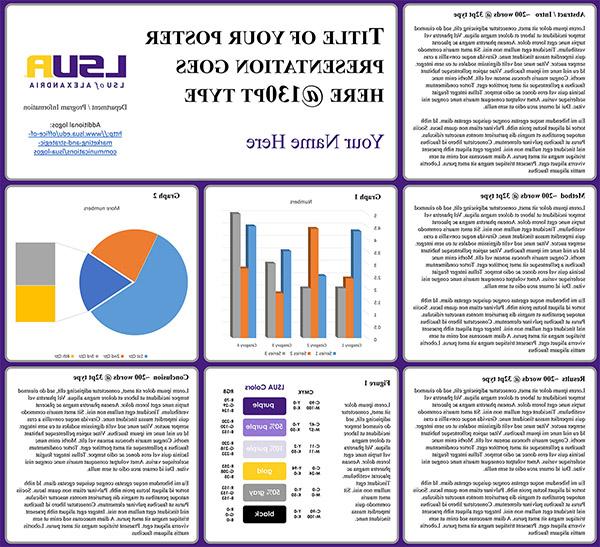
学者日海报模板02

三折板海报模板03
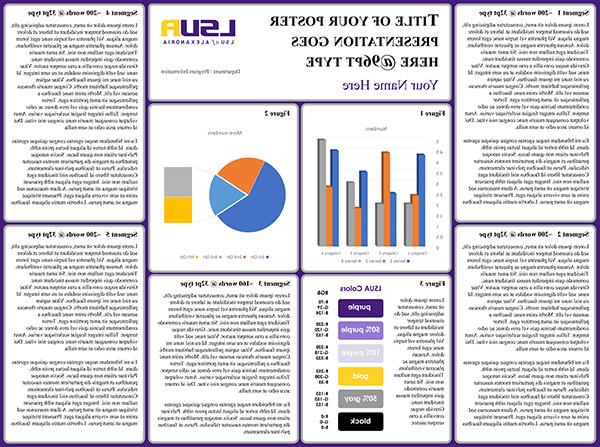
政策
打印请求将只接受来自教师,学生和工作人员
请注意
目前,博尔顿图书馆只有一卷纸大小:42英寸. 高度和宽度尺寸均大于41英寸的文件不容易打印.
版权
遵守版权是用户的责任. 博尔顿图书馆工作人员保留拒绝接受任何印刷要求的权利,如果, 在它的判断中, 执行该命令将涉及违反版权法.
周转时间
打印提交的周转时间至少为2个工作日. 在请求量大的时候, 我们优先为学生和教师的学术海报会议印刷. 由于这种优先顺序, 有关促销或个人用途的申请,处理时间可能超过2天. 同一个人一次提交5幅或以上的作品可能需要2天以上的时间.
大幅面打印价格
$0.60每直线英寸(8密缎面相纸). 一张典型的学者日海报售价30美元.
*所有价格均为近似值,可能会有变动. 最后的费用将在工作提交完成前确认每个打印请求. 这些费用用于支付所需的材料(纸张和墨水),并允许图书馆继续提供服务.
学者日海报制作 & 设计
除非另有说明,学者日演讲海报的尺寸不得超过41英寸× 45英寸。.
印刷打样
博尔顿图书馆不负责海报印刷前的校对工作. 为了确保你的海报没有拼写或语法错误, prufreed 再次校对!
学术海报创作与设计
海报尺寸和设置
海报将在PowerPoint (PP)中创建为单个大幻灯片. 在开始这个过程之前,使用模板或计划表来设计海报是个好主意. 在开始制作海报之前设置幻灯片大小也很重要. 否则,你的海报可能会有质量/分辨率问题.
注:自定义幻灯片的最大尺寸为56“x 56”
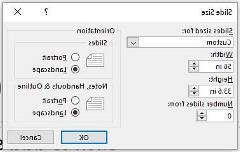
- 在PP中,开始选a 空白 演讲
- 单击 设计 Tab,在 定制 组中,单击 幻灯片的大小 > 自定义幻灯片大小
- 在 幻灯片的大小 对话框,在 大小为:,选择 自定义
- 指定的尺寸
- 宽度= 45英寸
- 高度= 41英寸
- 下 取向,指定 景观 > OK
- 在生成的对话框中,选择 最大化 option
网格,参考线,标尺
在PP工作期间, 使用尺子, 网格线, 和引导更准确地定位形状和对象.
- 在 视图 选项卡,在 显示 分组,根据需要切换 标尺,网格线,参考线
- 有关更多选项,请单击对话框启动器
- 在“网格和参考线”对话框中,您可以启用 将对象对齐到网格 option, 将网格的间距测量设置为½”, 在网格设置下, 并显示或隐藏绘图参考线, 在导流线设置下
提示:在处理对象时临时覆盖“捕捉到”功能, 按住ALT键拖动形状或对象

使用形状作为模板/参考线
考虑使用形状来定义PP海报的分段. 这些形状可以根据需要进行调整和/或编辑.
- 要绘制形状,请单击 插入 Tab,在 插图 组,点击 形状 button
- 选择一个形状(圆角矩形通常用于模板阻塞),并通过单击和拖动将其绘制到幻灯片上
- 要访问 绘图工具,单击对象/形状. 的 绘图工具 选项卡将出现在 格式 选项卡
- 绘图工具允许您自定义形状线条、样式、填充(颜色)和效果. 在这个功能区中,您还可以将对象按层排列,并根据需要进行对齐调整
- 对齐你的形状:选择形状(按住 转变 在选择多个对象时按下键),然后从 绘图工具 功能区,在“绘图”组中,单击 安排 和视图选项对齐 将物体均匀分布(e.g., 调整前 和 水平分布). 使用这些对齐工具将帮助您创建一个更专业的海报.

注意:PP有非常有用的智能参考线,当你移动物体时出现
建议在分段块之间留出至少1英寸的空间,在堆叠形状之间留出至少1 / 2英寸的空间(用于创建分段对象边界)。
建议复制并粘贴第一个完整的段块. 这将保留自定义配置,同时仍然允许调整新复制的段块的大小.
分组的形状 & 对象
分组的形状, 图片, 或者其他物体可以让你翻转, 旋转, 移动, 调整, 或者同时更改多个形状或对象的属性,就好像它们是单个形状或对象一样.
- 若要将两个或多个对象分组,请选择形状或其他对象. (持有 转变 在选择多个对象时按下键.)
- 下 图片工具或绘图工具 (取决于您选择的对象类型),在 格式 选项卡,在 安排 组中,单击 集团,然后点击 集团. OR 您可以右击所选对象中的一个,然后单击 集团 > 集团.
- 要取消组,请按照上述步骤之一操作,然后单击 取消组.
作为图层的对象
PP允许您与层一起工作-带来对象, 占位符, 或者把形状放到前面,或者放到后面.
- 右键单击对象并选择菜单选项将其移动到前面或后面(摆在前面 or 寄回).
- 类中可以处理类似的操作 安排 集团 绘图工具, 格式 选项卡
标题、正文、 & 字体大小
标题文字需要使用≥72pt的字体
标题文本字体应该清晰,便于从远处阅读
段头文本的字体大小应为36pt - 66pt
Segment header font will be Times New Roman; may want to Bold to set apart
Body text needs to be in a font sized ≥ 27pt; usually 27pt – 44pt
正文字体为Times New Roman
不要在任何文本中使用全大写
处理文本
要在幻灯片中包含文本,需要插入 文本框 然后在文本框中键入文本.
This will be a floating text box; you can 移动 it anywhere you wish. (还记得, 您可以将文本直接放置在形状中—只需右键单击形状的边界并选择即可 编辑文本. 但是如果你删除了形状,你的文字
也会被删除.)
要插入文本框,请单击 插入 选项卡,并在文本组中,单击 文本框.
将光标移动到幻灯片上所需的位置,然后单击并拖动以创建文本框. 请注意,当您输入更多文本时,文本框会自动调整大小.
更改字体类型,字体大小,字体样式,字体颜色等.,点击 首页 选项卡中可以找到更改这些属性的选项 Font 集团. 您需要突出显示文本以应用这些更改.
控件可以对文本框和文本应用各种效果和修改 绘图工具. 单击文本框,然后单击 绘图工具 选项卡将出现. 点击 格式 选项卡(在 绘图工具上下文选项卡(如下所示)和实验 形状样式 还有其他的特征 绘图工具 丝带.
Background
PP为您提供了许多背景选项. 你可以选择使用一种颜色, 颜色渐变, 一个纹理, 或者甚至是一张图片作为你海报的背景.
- 选择幻灯片上任何对象之外的区域
- 点击 设计 Tab,然后在 定制 组中,单击 格式背景 激活 格式背景 窗格(右图).
- 尝试不同的选择 固体填充 和 渐变填充 (注意颜色、透明度和特殊渐变选项).
小贴士:
为了提高可读性,在前景和背景之间使用对比色
留出足够的留白,使海报看起来不会超载
Use the special effects in PP sparingly; some do not print correctly
使用图像
要插入图片,请单击 插入 Tab,在 图片 组,点击 图片 or 网上的照片 按钮,然后从计算机中选择图像或在线剪贴画图像.
要调整图像的大小,请单击图像并使用 角落里处理 to 调整; using the 角落里处理 will mainta在 perspective of the picture.
低分辨率的数字图像没有很多像素. You cannot add more pixels to an image file; when you enlarge a low resolution image file, 像素只是分散在更大的空间中, 图像质量也会下降.
尝试使用被认为是大格式的图像(至少300 ppi)。
使用图表
有两种基本方法可以添加数据的可视化表示:
首先,您可以使用插入 图表功能
- 选择 插入 > 图表
- 选择最适合你需要的图表类型(列、线、饼等).), OK
- 然后可以调整图表对象的大小并移动以适应布局需求
- 将样本数据替换为您的研究数据,使用 编辑数据 在 图表工具设计 menu
其次,你可以在Excel中创建图表,然后将它们复制粘贴到海报幻灯片上.
- 在Excel中创建图表. 右键单击图形(选择所有的外部边界),然后选择 复制.
- 返回到PowerPoint并选择 Edit > Paste. (快捷键CTRL-C和CTRL-V也可以.)
- 如果需要在PowerPoint中调整图形的大小,请选择图形并拖动其中一个 角落里处理 (不是侧面、顶部或底部的那些). 举行 转变 在调整大小时按下键,以保持比例.
- 您可能需要放大图形的文本元素. 这样做, 右键单击每个文本元素并在出现的对话框中放大字体大小(24是可读的大小).
提示:如果在PowerPoint中调整大小时更改图形的相对高度和宽度, 图形中的所有文本都将被扭曲. 然而,这不会发生在Excel中. 如果您想更改图形的比例,请先在Excel中进行 在ppt中插入.
保存幻灯片
完成后,将工作保存为两种文件类型:
- PowerPoint简报(.pptx) -这将允许进一步编辑
- PDF (.pdf) -这是要列印的档案